Hướng dẫn cách quét QR code trên màn hình khóa của điện thoại iPhone
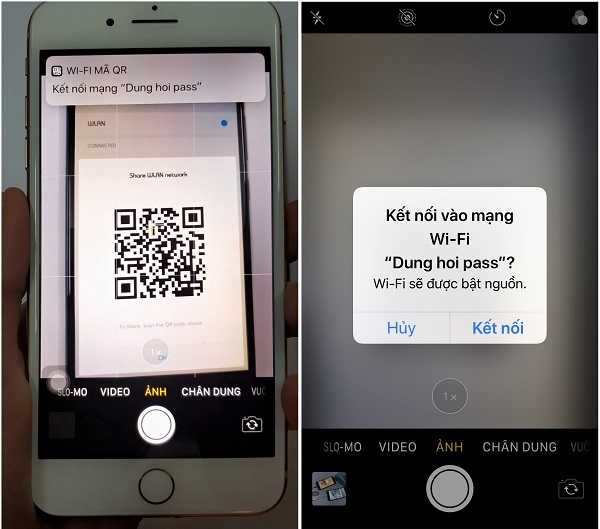
Việc sử dụng công cụ quét mã QR code sẽ dễ dàng hơn rất nhiều sau khi bạn cập nhật chiếc điện thoại của mình lên iOS 12
Với những người thường xuyên phải sử dụng công cụ quét mã QR code thì việc làm sao sử dụng nó nhanh nhất và tiện lợi nhất là một điều rất được quan tâm. Nếu bạn đang sử dụng một chiếc iPhone thì việc sử dụng công cụ quét mã QR code sẽ dễ dàng hơn rất nhiều sau khi bạn cập nhật chiếc điện thoại của mình lên phiên bản hệ điều hành mới nhất iOS 12 beta. Bạn có thể quét QR code trên màn hình khóa của điện thoại, thâm chí tìm hiểu thông tin chi tiết về sản phẩm mà không cần mở khoá thiết bị.
- Xem thêm: Cách quét QR Code từ Control Center trên iOS 12
Hướng dẫn cách quét QR code trên màn hình khóa của điện thoại iPhone
Để có thể thực hiện quét QR code trên màn hình khóa của điện thoại iPhone chúng ta cần thực hiện các bước đơn giản sau đây:
Bước 1: Trước khi có thể sử dụng, chúng ta cần thiết lập hệ thống. Từ màn hình chính iPhone, bạn cần truy cập vào ứng dụng Cài đặt (Settings) từ màn hình chính để thiết lập các chức năng trên thiết bị. Tại đây chúng ta sẽ ấn chọn vào mục Trung tâm kiểm soát (Control Center). Tiếp theo đó ấn chọn mục Tuỳ chỉnh điều khiển (Customize Control).
Bước 2: Bạn cần thêm chức năng Quét mã QR (Scan QR) và ấn chọn biểu tượng dấu “+” để thêm tính năng này vào trung tâm điều khiển. Và khi tính năng này đã được di chuyển lên trên và có biểu tưởng dấu “-“. Thì các bạn ấn chọn nút Quay về để hoàn tất quá trình thiết lập cách quét QR Code trên iPhone từ màn hình khoá này. Sau đó, bạn cần tắt màn hình điện thoại để hệ thống thiết lập chức năng ngay lập tức.

Các bước cài đặt để sử dụng quét QR code trên màn hình khóa khá đơn giản
Bước 3: Lúc này, chúng ta sẽ mở màn hình iPhone lên nhưng chưa mở khoá điện thoại. Tại giao diện màn hình khoá iPhone chúng ta vuốt màn hình từ dưới lên trên để xuất hiện màn hình trung tâm điều khiển.
Bước 4: Khi màn hình trung tâm điều khiển iPhone xuất hiện, chúng ta sẽ thấy biểu tượng Quét mã QR mà chúng ta vừa lựa chọn ở trên đã xuất hiện trên màn hình như hình dưới. Bây giờ các bạn chỉ việc ấn chọn vào biểu tượng tính năng này. Hệ thống sẽ tự động chuyển chúng ta sang giao diện Camera và bạn có thể thực hiện việc quét mã QR tại màn hình khóa.
Với hướng dẫn cách quét QR code trên màn hình khóa của điện thoại iPhone được chúng tôi giới thiệu trên đây bạn sẽ cảm thấy chức năng này tiện lợi hơn rất nhiều. Đây là một trong rất nhiều tính năng hữu ích và đã được cập nhật, thay đổi trên iOS 12. Hãy tự mình khám phá và cảm nhận nhé.
CÓ THỂ BẠN QUAN TÂM:
Việc sử dụng công cụ quét mã QR code sẽ dễ dàng hơn rất nhiều sau khi bạn cập nhật chiếc điện thoại của mình lên iOS 12 Với những người thường xuyên phải sử dụng công cụ quét mã QR code thì việc làm sao sử dụng nó nhanh nhất và tiện lợi nhất là một điều rất được quan tâm. Nếu bạn đang sử dụng một chiếc iPhone thì việc sử dụng công cụ quét mã QR code sẽ dễ dàng hơn rất nhiều sau khi bạn cập nhật chiếc điện thoại của mình lên phiên bản hệ điều hành mới nhất iOS 12 beta. Bạn có thể quét QR code trên màn hình khóa của điện thoại, thâm chí tìm hiểu thông tin chi tiết về sản phẩm mà không cần mở khoá thiết bị.Để có thể thực hiệncủa điện thoại iPhone chúng ta cần thực hiện các bước đơn giản sau đây:: Trước khi có thể sử dụng, chúng ta cần thiết lập hệ thống. Từ màn hình chính iPhone, bạn cần truy cập vào ứng dụng Cài đặt (Settings) từ màn hình chính để thiết lập các chức năng trên thiết bị. Tại đây chúng ta sẽ ấn chọn vào mục Trung tâm kiểm soát (Control Center). Tiếp theo đó ấn chọn mục Tuỳ chỉnh điều khiển (Customize Control).: Bạn cần thêm chức năng Quét mã QR (Scan QR) và ấn chọn biểu tượng dấu “+” để thêm tính năng này vào trung tâm điều khiển. Và khi tính năng này đã được di chuyển lên trên và có biểu tưởng dấu “-“. Thì các bạn ấn chọn nút Quay về để hoàn tất quá trình thiết lập cách quét QR Code trên iPhone từ màn hình khoá này. Sau đó, bạn cần tắt màn hình điện thoại để hệ thống thiết lập chức năng ngay lập tức. Các bước cài đặt để sử dụng quét QR code trên màn hình khóa khá đơn giản: Lúc này, chúng ta sẽ mở màn hình iPhone lên nhưng chưa mở khoá điện thoại. Tại giao diện màn hình khoá iPhone chúng ta vuốt màn hình từ dưới lên trên để xuất hiện màn hình trung tâm điều khiển.: Khi màn hình trung tâm điều khiển iPhone xuất hiện, chúng ta sẽ thấy biểu tượng Quét mã QR mà chúng ta vừa lựa chọn ở trên đã xuất hiện trên màn hình như hình dưới. Bây giờ các bạn chỉ việc ấn chọn vào biểu tượng tính năng này. Hệ thống sẽ tự động chuyển chúng ta sang giao diện Camera và bạn có thể thực hiện việc quét mã QR tại màn hình khóa. Với hướng dẫn cáchcủa điện thoại iPhone được chúng tôi giới thiệu trên đây bạn sẽ cảm thấy chức năng này tiện lợi hơn rất nhiều. Đây là một trong rất nhiều tính năng hữu ích và đã được cập nhật, thay đổi trên iOS 12. Hãy tự mình khám phá và cảm nhận nhé.
Xem thêm: Sửa Tivi Sony Quận Hai Bà trưng
Source: https://thomaygiat.com
Category : Điện Tử
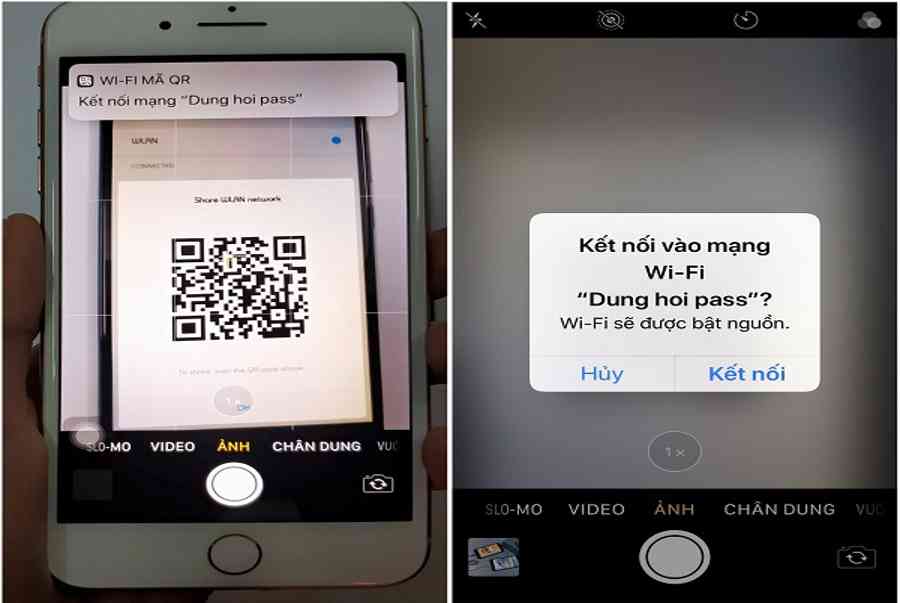

Sửa Tivi Sony
Sửa Tivi Sony Dịch Vụ Uy Tín Tại Nhà Hà Nội 0941 559 995 Hà Nội có tới 30% tin dùng tivi sony thì việc…

Sửa Tivi Oled
Sửa Tivi Oled- Địa Chỉ Uy Tín Nhất Tại Hà Nội: 0941 559 995 Điện tử Bách Khoa cung cấp dịch vụ Sửa Tivi Oled với…

Sửa Tivi Samsung
Sửa Tivi Samsung- Khắc Phục Mọi Sự cố Tại Nhà 0941 559 995 Dịch vụ Sửa Tivi Samsung của điện tử Bách Khoa chuyên sửa…

Sửa Tivi Asanzo
Sửa Tivi Asanzo Hỗ Trợ Sử Lý Các Sự Cố Tại Nhà 0941 559 995 Dịch vụ Sửa Tivi Asanzo của điện tử Bách Khoa…

Sửa Tivi Skyworth
Sửa Tivi Skyworth Địa Chỉ Sửa Điện Tử Tại Nhà Uy Tín 0941 559 995 Điện tử Bách Khoa chuyên cung cấp các dịch vụ…

Sửa Tivi Toshiba
Sửa Tivi Toshiba Tại Nhà Hà Nội Hotline: 0948 559 995 Giữa muôn vàn trung tâm, các cơ sở cung cấp dịch vụ Sửa Tivi…
![Thợ Sửa Máy Giặt [ Tìm Thợ Sửa Máy Giặt Ở Đây ]](https://thomaygiat.com/wp-content/uploads/sua-may-giat-lg-tai-nha-1.jpg)
